
Sadržaj:
- Autor John Day [email protected].
- Public 2024-01-30 08:05.
- Zadnja izmjena 2025-01-23 14:37.

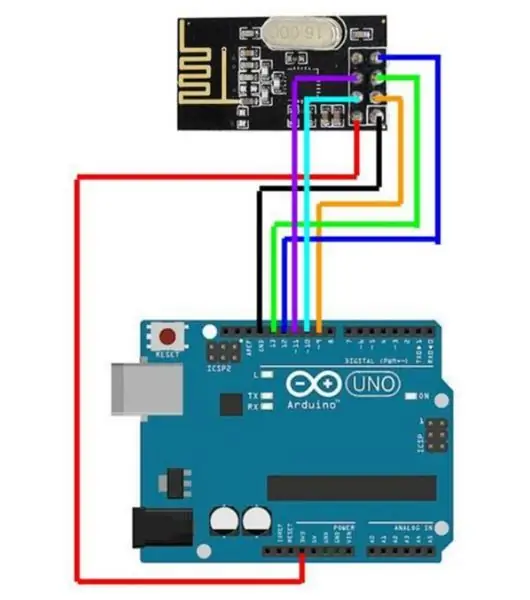
Za razvoj elektroničkih uređaja, nervno napajanje zahtijeva prijenos u sve potrebne podatke o udaljenosti. Na primjer termodatčik, lokaliteti na ulici, moraju prenositi vrijednosti temperature na centralni uređaj, senzor kretanja - prebaciti komandu na uključivanje signalizacije, dostupnu u okolini prilagođenih. Pojedini zadaci ne postoje, kao i metodi njihovih rješenja. U tim slučajevima, koliko se može organizirati provođenje veze ne predstavlja moguće, uz pomoć pristupa radio-modulima NFR24L01, koji rade u dijagramima često 2,4-2,5 GGc.
U ovom slučaju, zadatak će nadzirati temperaturne vrijednosti na primjeren način i prenositi najnovije stranice. Današnji projekt bio je realiziran na dvije ploče Arduino UNO. U jednoj jedinici Arduino je spojen na gornju temperaturu i Nrf24l01, u ovoj konstrukciji će biti autonomna podrška, što će omogućiti njegovo postavljanje u bilo kojoj sobi. Drugi Arduino će se pridružiti PC -u (na njemu neće biti samo Nrf24l01), što je potrebno za pristup gatewayu. Zbog toga prelazimo na postavku. Spisak svih pokrenutih aktivnosti predstavljen je ispod.
Korak 1: Pripremite NRF do Arduino
Na prvoj ploči Arduino uključuje se NRF modul, senzor temperature i vologosti DHT22 (11) (digitalni pin 2) i svjetlosni prijenos (digitalni pin 3), te drugi drugi samo modul NRF
Korak 2: Prošivka
Druga plata nastupa u rolnoj bračnoj zajednici
Za vašu prvu ploču, spremite prošivke objavljene u datotekama
Korak 3: Keruvancija
Učitavamo MYSController
www.mysensors.org/controller/myscontroller
Korak 4: Postavite MYSController
Zatvorite MYSController i postavite (Config). Odaberite Serial i potreban COM port.
Pritisnite Connect i uključite GW način rada.
(provjerite da li su prikazani podaci u datotekama Debug u skladu s tim, što je dobiveno u točkama 2 i u čvorovima za unos prikazani su sa senzorima)
Korak 5: Java
Za povezivanje OpenHab -a potrebno je instalirati Java JDK (minimalna verzija 1.8)
www.oracle.com/java/technologies/javase/ja…
Korak 6: OpenHab instalacija
Preuzmite OpenHab
www.openhab.org/docs/installation/windows….
Korak 7: OpenHab postavke
Nalaštujte OpenHab
github.com/tobof/openhab2-addons/wiki
Korak 8: OpenHab Posljednji koraci
U pretraživaču neobhido pređite na sljedeću stranicu https:// localhost: 8080 i odaberite dizajn stranice
Nakon prelaska na ovu stranicu, otvorit će se kolona s postavkama, potrebno je izvršiti ponovnu prijavu na stavke Stvari koje stvaraju senzore (temperature i temperature), kako bi se prikazali u glavnom izborniku i na njihovim postavkama u čvorovima Node i Child, unesite, prema MYSController -u.
Korak 9: Upravljanje učitavanjem
U kvaliteti preuzimanja koristite svjetlosni film.
Da biste upravljali preuzimanjima, potrebno je u MYSController -u u čvorovima za učitavanje učitati redoslijed preuzimanja (s tipke S_BINNARY) i u redoslijedu Playload upisati 0 ili 1 i pritisnuti Send. Molimo vas da prebacite komande na svjetlosnoj ploči koja se slaže ili slabi, u skladu s vrijednostima.
Preporučuje se:
Program zaštite lozinkom: 4 koraka

Program za zaštitu lozinkom: Ovo je način da sakrijete lozinku računara. Omogućit će vam zaštitu vrijednih podataka, ali će vam i omogućiti da bez previše poteškoća vratite zaboravljenu lozinku. Iako možda nije najpraktičnije rješenje, ova ideja je svakako vrlo
Simbus Transmisor temperature temperature Modbus (Labview + Raspberry Pi 3): 8 koraka

Modbus temperaturnog pretvarača simulatora (Labview + Raspberry Pi 3): POST ESCRITO EN ESPAÑOLSI Simulirajte kružni odašiljač temperature, osnovni element (senzor) implementira medijanu i potenciometarnu električnu promjenu napona ulaza. Za dodatne informacije o senzoru (Elemento Secundario), potrebno je
VPN Premium vodič za postavljanje za HIGH SPEED DOWNLOAD i OKAY Streaming by REO: 10 koraka

VPN Premium vodič za postavljanje za HIGH SPEED DOWNLOAD i OKAY Streaming by REO: Hvala, Asuswrt-MerlinHi, ja sam iz Tajlanda. Napisat ću detaljan vodič za postavljanje VPN-a za brzo preuzimanje u prosjeku oko 100 Mb/s i možda najjednostavniji streaming za Netflix, Crunchyroll, Hulu itd. S Tajlanda, odredište
Bežični daljinski upravljač pomoću NRF24L01 modula od 2,4 GHz sa Arduinom - Nrf24l01 4 -kanalni / 6 -kanalni prijemnik odašiljača za Quadcopter - Rc helikopter - Rc avion pomoću Ar

Bežični daljinski upravljač pomoću NRF24L01 modula od 2,4 GHz sa Arduinom | Nrf24l01 4 -kanalni / 6 -kanalni prijemnik odašiljača za Quadcopter | Rc helikopter | Rc avion pomoću Arduina: Za upravljanje Rc automobilom | Quadcopter | Dron | RC avion | RC brod, uvijek nam je potreban prijemnik i odašiljač, pretpostavimo da za RC QUADCOPTER trebamo 6 -kanalni odašiljač i prijemnik, a ta vrsta TX -a i RX -a je preskupa, pa ćemo napraviti jedan na našem
Krug zaštite od pražnjenja baterije od 12v kod kuće: 6 koraka (sa slikama)

Krug zaštite od pražnjenja baterije od 12v kod kuće: Krug zaštite od pražnjenja baterije od 12 volti je neophodan, a ako želite zadržati bateriju što je duže moguće, krenimo i podijelimo postupke punjenja i pražnjenja olovne baterije
